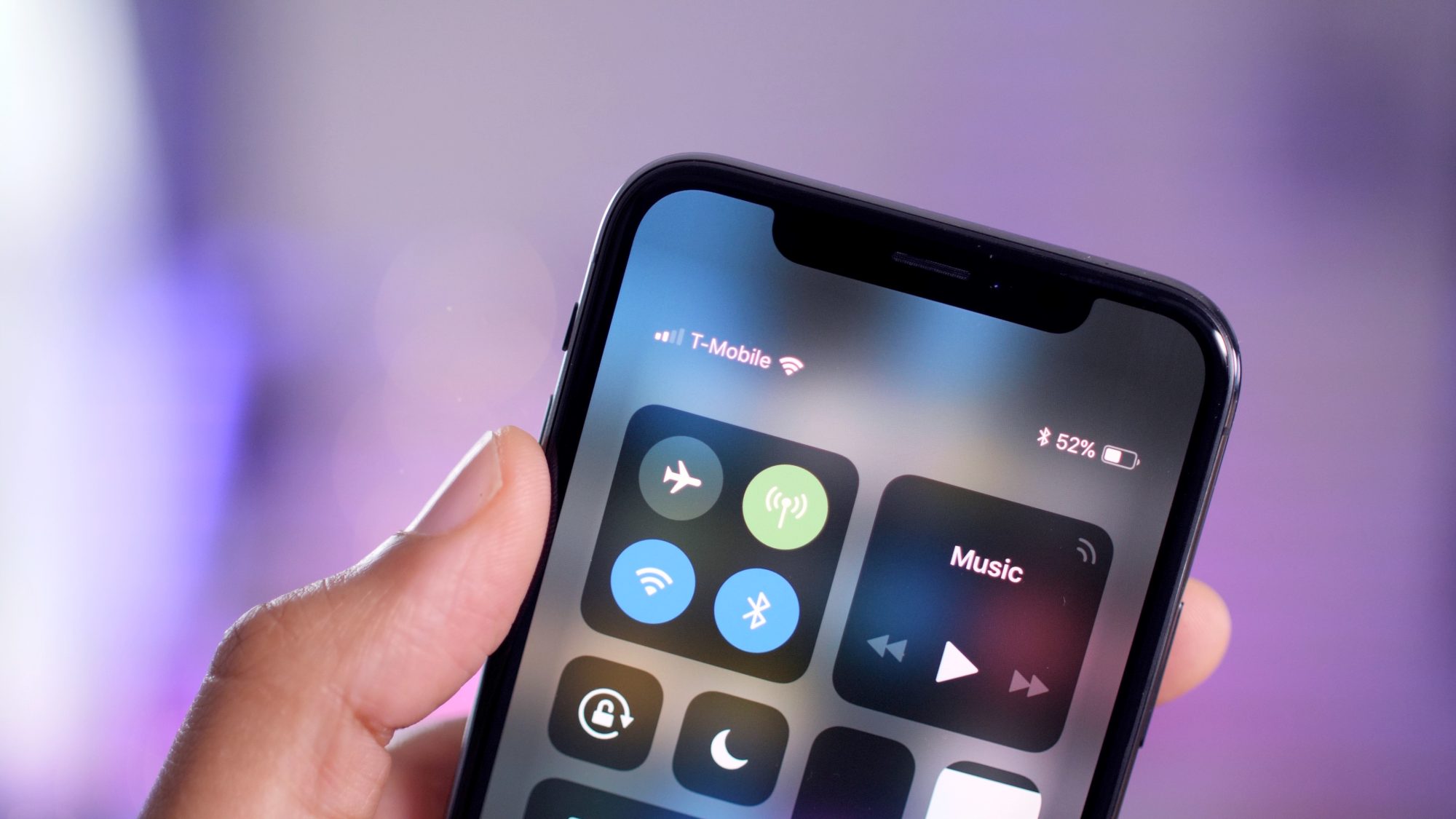iPhone 13లో బ్యాటరీ శాతాన్ని ఎలా చూపించాలి
మీ iPhone 13 బ్యాటరీ శాతాన్ని చూపడం లేదని మీరు గమనించినట్లయితే, ఈ కథనంలో iPhone 13లో బ్యాటరీ శాతాన్ని చూపించడానికి అనేక మార్గాల గురించి తెలుసుకుందాం.
iPhone 13లో బ్యాటరీ శాతాన్ని ఎలా చూపించాలి
iPhone 13లో బ్యాటరీ శాతాన్ని చూపించడానికి Apple డౌన్గ్రేడ్ చేస్తుందని చాలా మంది వ్యక్తులు ఆశించారు, కానీ అది జరగలేదు మరియు మీరు దీన్ని చేయగల ఉత్తమ మార్గాలు ఇక్కడ ఉన్నాయి:
బ్యాటరీ విడ్జెట్ని ఉపయోగించడం
బ్యాటరీ శాతాన్ని తెలుసుకోవడానికి ఇది సులభమైన మార్గం మరియు దీన్ని సక్రియం చేయడానికి మీరు ఈ క్రింది వాటిని చేయాలి:
- హోమ్ స్క్రీన్లో ఏదైనా ఖాళీ ప్రదేశంలో నొక్కి పట్టుకోండి, ఆపై ఎగువ ఎడమ మూలలో ఉన్న “+”పై నొక్కండి.
- క్రిందికి స్వైప్ చేసి, బ్యాటరీల ఎంపికపై నొక్కండి.
- మధ్యస్థ లేదా పెద్ద బ్యాటరీ సాధనాన్ని ఎంచుకోండి.
ఈరోజు వీక్షణ విడ్జెట్ని జోడించండి
ప్రధాన స్క్రీన్పై, మీరు ఎడమ నుండి కుడికి స్వైప్ చేయాలి.
సవరణ మోడ్లోకి ప్రవేశించడానికి ఖాళీ స్థలంపై నొక్కి పట్టుకోండి లేదా విడ్జెట్పై నొక్కండి, ఆపై ప్రధాన స్క్రీన్లో సవరించు ఎంచుకోండి.
- ఎగువ ఎడమ మూలలో + నొక్కండి.
- క్రిందికి స్వైప్ చేసి, బ్యాటరీలను నొక్కండి.
- పెద్ద లేదా మధ్యస్థ బ్యాటరీ సాధనాన్ని ఎంచుకోండి.
ఇప్పుడు, మీరు లాక్ స్క్రీన్ లేదా హోమ్ స్క్రీన్పై ఎడమ నుండి కుడికి స్వైప్ చేయడం ద్వారా బ్యాటరీ శాతాన్ని యాక్సెస్ చేయవచ్చు.
iPhoneలో బ్యాటరీ శాతాన్ని చూపించడానికి నియంత్రణ కేంద్రాన్ని ఉపయోగించండి
మీరు సాధనాన్ని ఉపయోగించకూడదనుకుంటే, బ్యాటరీ శాతాన్ని చూపించడానికి ఎగువ నుండి క్రిందికి స్వైప్ చేయడం ద్వారా మీరు బ్యాటరీ శాతాన్ని యాక్సెస్ చేయవచ్చు.
సిరి ఉపయోగించండి
మీరు మీ iPhone బ్యాటరీ శాతం గురించి కూడా Siriని అడగవచ్చు.
ఫోన్ బ్యాటరీని సరిగ్గా ఛార్జ్ చేయడం ఎలా
ఐఫోన్ బ్యాటరీ డ్రెయిన్ సమస్యను ఎలా పరిష్కరించాలి
ఐఫోన్ X 80% తర్వాత ఛార్జింగ్ చేయని సమస్యను పరిష్కరించండి మరియు బ్యాటరీ జీవితాన్ని పొడిగించండి
iPhone బ్యాటరీ స్థితిని తనిఖీ చేయడానికి 3 మార్గాలు - iPhone బ్యాటరీ
ఐఫోన్ బ్యాటరీని ఆదా చేయడానికి సరైన మార్గాలు